Du kender sikkert Gatekeeper fra sine advarsler, der fortæller dig den app du forsøger at installere "kan ikke åbnes, fordi den er fra en uidentificeret udvikler" eller "kan ikke åbnes, fordi den ikke blev hentet fra Mac App Store."
Du kan gå til Systemindstillinger> Sikkerhed og privatliv og angive Gatekeeper for at tillade, at apps downloades fra Mac App Store, Mac App Store og identificerede udviklere eller Overalt. Vælg alternativet Anywhere, og sammen med en advarsel om at gøre din Mac mindre sikker, får du besked om, at denne indstilling vil blive nulstillet, hvis den går ubrugt i 30 dage.
Hvis du har tillid til al software, der er tilgængelig på internettet (anbefales ikke) eller er kyndig nok af en computerbruger for at undgå malware og anden smule af kriminel kode, kan du deaktivere Gatekeeper og holde den permanent deaktiveret. Alt det kræver er en hurtig Terminal-kommando.

", " modalTemplate ":" {{content}} ", " setContentOnInit ": false} '>
Åbn Terminal, skriv nedenstående kommando og tryk Enter :
sudo standardindstillinger write /Library/Preferences/com.apple.security GKAutoRearm -bool NO
Når du har slået Enter, skal du indtaste din administratoradgangskode.
(En note om indtastning af adgangskoder i Terminal: Når du indtaster din adgangskode ved adgangskodeprompten, vil du ikke se noget vises. Hvis du får din normale kommandoprompt efter indtastning af dit kodeord, så indtastede du det korrekt, og din kommando vil blive udført. du har indtastet en forkert adgangskode, du vil se "Undskyld, prøv igen" og få endnu en chance for at indtaste dit kodeord.)
For at fortryde ovenstående Gatekeeper-indstilling skal du indtaste denne kommando i Terminal:
sudo standardindstillinger write /Library/Preferences/com.apple.security GKAutoRearm -bool JA
For de fleste brugere er en bedre balance at vælge for at tillade apps fra Mac App Store og identificerede udviklere og derefter højreklikke på en app, du downloadede fra en udvikler, du stoler på, men hverken er i Mac App Store eller identificeret af Apple.

", " modalTemplate ":" {{content}} ", " setContentOnInit ": false} '>
I stedet for at dobbeltklikke på appen og blive blokeret af Gatekeeper, højreklik på appen og vælg Åbn. I stedet for at blive skudt ned af Gatekeeper bliver du spurgt, om du er sikker på, at du vil åbne den.
Og når du åbner appen, kan du altid åbne denne app, uanset hvad dine Gatekeeper-indstillinger er.
(Via OS X Daily)











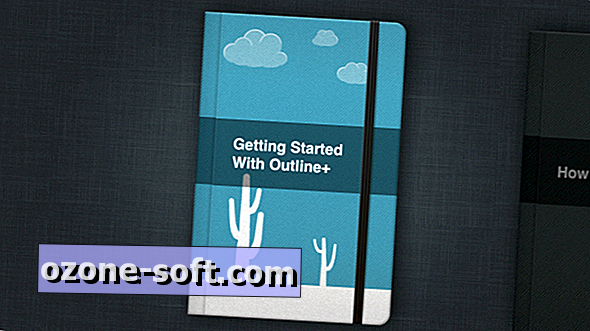

Efterlad Din Kommentar